Hogyan rendezzünk egy oszlopot az Excel másik oszlopának értékéhez?
Amint az alábbi képernyőképen látható, össze kell hasonlítania az 1. és 2. oszlopot, és rendezni kell a 2. oszlopot, hogy megfeleljen az Excel 1. oszlopában szereplő értéknek. Ez a cikk megmutatja, hogyan lehet kezelni.
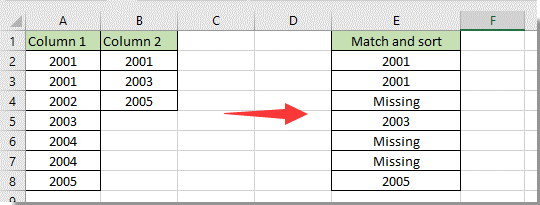
Rendezzen oszlopot úgy, hogy megfeleljen egy másik oszlop értékének a képlettel
Rendezzen oszlopot úgy, hogy megfeleljen egy másik oszlop értékének a képlettel
Összehasonlíthat két oszlopot, és rendezhet egy oszlopot, hogy egy másik oszlop értéke megfeleljen az Excel képletének.
1. Válasszon ki egy üres cellát az eredmény megjelenítéséhez, írja be az alábbi képletet, és nyomja meg a belép kulcs.
= IF (COUNTIF (B: B, A2) = 0, "Hiányzó", A2)

Megjegyzések:
2. Jelölje ki az első eredmény cellát, majd húzza lefelé a Kitöltő fogantyút az összes egyező érték felsorolásához a súgó oszlopban.
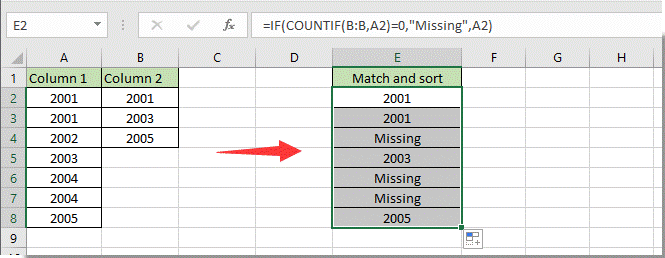
Kapcsolódó cikkek:
- Hogyan lehet megszámolni a cellák egyezését X vagy Y értékkel az Excelben?
- Hogyan lehet az Excelben felfelé keresve megtalálni az egyező értéket?
- Hogyan lehet csak dátumokat egyeztetni hónap és év szerint az Excelben?
- Hogyan ellenőrizhető, hogy egy cellaérték egyezik-e az Excel listájával?
A legjobb irodai hatékonyságnövelő eszközök
Töltsd fel Excel-készségeidet a Kutools for Excel segítségével, és tapasztald meg a még soha nem látott hatékonyságot. A Kutools for Excel több mint 300 speciális funkciót kínál a termelékenység fokozásához és az időmegtakarításhoz. Kattintson ide, hogy megszerezze a leginkább szükséges funkciót...

Az Office lap füles felületet hoz az Office-ba, és sokkal könnyebbé teszi a munkáját
- Füles szerkesztés és olvasás engedélyezése Wordben, Excelben és PowerPointban, Publisher, Access, Visio és Project.
- Több dokumentum megnyitása és létrehozása ugyanazon ablak új lapjain, mint új ablakokban.
- 50% -kal növeli a termelékenységet, és naponta több száz kattintással csökkenti az egér kattintását!

